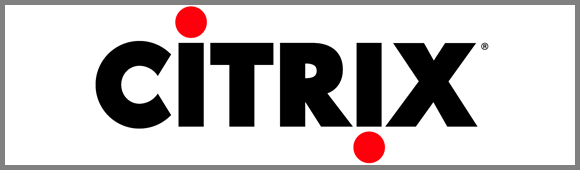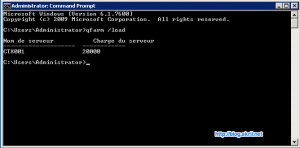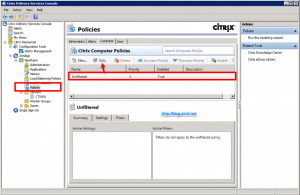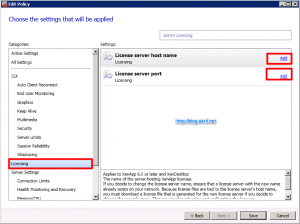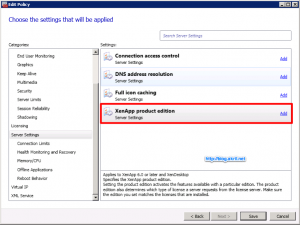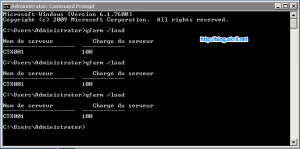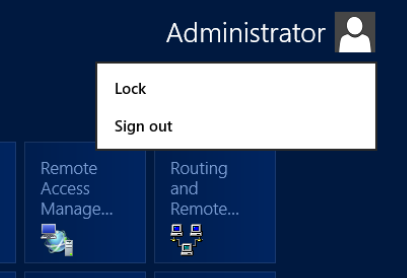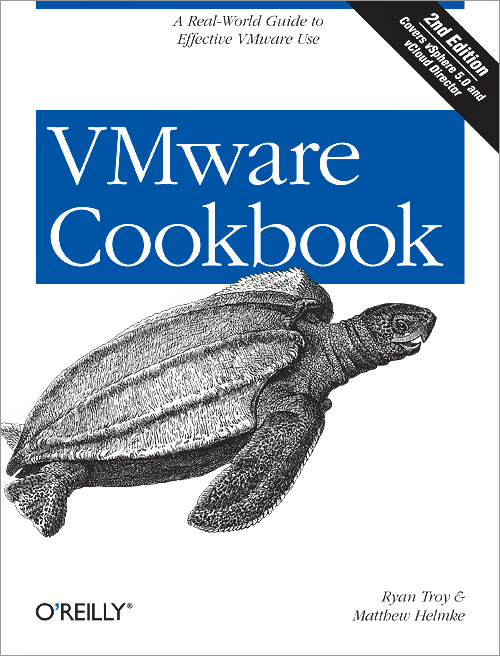Si vous avez déjà installé votre propre serveur Citrix XenApp, il vous faut maintenant le connecter à votre serveur de licences afin que vos utilisateurs puissent ouvrir des sessions et accéder à tout le contenu que vous leur mettez à disposition : applications, bureaux…
Dans cette procédure, nous supposerons que vous avez correctement installé et déployé votre serveur Citrix XenApp. Toutefois, même après avoir configuré la publication d’une application, vous vous apercevrez que vous ne pouvez pas lancer de session utilisateur et qu’aucune application n’est accessible.
Si vous consultez l’Event Viewer, vous verrez peut-être le message d’erreur suivant :
The Citrix servers reported that they are too busy to provide access to the selected resource…
Ce type de message d’erreur est représentatif d’un serveur Citrix XenApp qui ne serait pas connecté à un serveur de licences (d’une façon ou d’une autre) et qui ne pourrait donc proposé aucun contenu à ses utilisateurs. Pour s’en assurer, il est également possible de saisir la ligne de commande suivante dans une console Windows :
qfarm /load
Ceci vous indiquera, à tout moment, la charge de votre frontal Citrix.
Ainsi, si vous obtenez systématiquement la valeur de 20 000, c’est une erreur représentative qui signifie que votre installation XenApp n’est pas connectée à un serveur de licences et vous ne pourrez donc ouvrir aucune session utilisateur (application ou bureau).
Pour connecter votre serveur XenApp à son serveur de licences, il vous suffit de suivre la procédure suivante :
Ouvrez la « Citrix Delivery Console » et rendez-vous dans la section « Policies ». Sélectionner la règle par défaut « Unfiltered » et cliquez sur le bouton « Edit ».
Chercher les options « Licensing »
Vous devez localiser les deux options suivantes :
- License server host name
- License server port
Cliquez dans chaque cas sur le bouton « Add » afin de configurer respectivement l’adresse IP ou le host du serveur de licences et le port utilisé pour communiquer avec celui-ci. Par défaut, le port utilisé est le 27000. N’oubliez pas d’adapter la configuration de votre firewall, si besoin.
Enfin, vous devez également veiller à ce que la version installée de votre produit XenApp corresponde à la version pour laquelle vous avez des licences valides. Si ce n’est pas le cas, vous pouvez modifier votre policy afin de faire correspondre la version du produit.
Pour ce faire, cherchez l’option « XenApp Product Edition » et choisissez la valeur que vous préférez : Standard, Enterprise…
Une fois que vous avez effectué ces quelques réglages, vous devez redémarrer votre machine afin que les changements soient pris en compte.
Désormais, votre serveur XenApp est connecté à son serveur de licences et vous devriez voir la charge de votre serveur XenApp revenir à une valeur « plus normale »… Et accessoirement, vos applications seront désormais accessibles.
Des questions ? 🙂